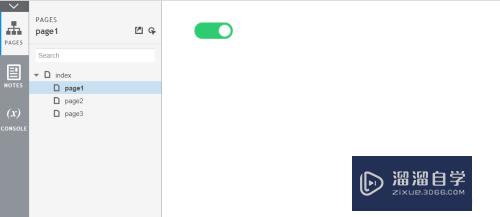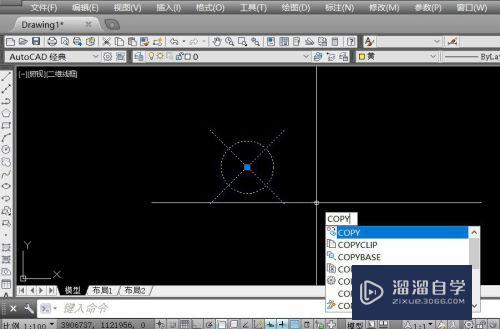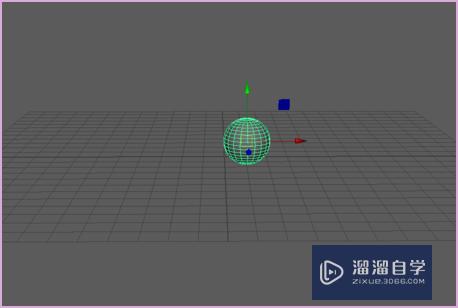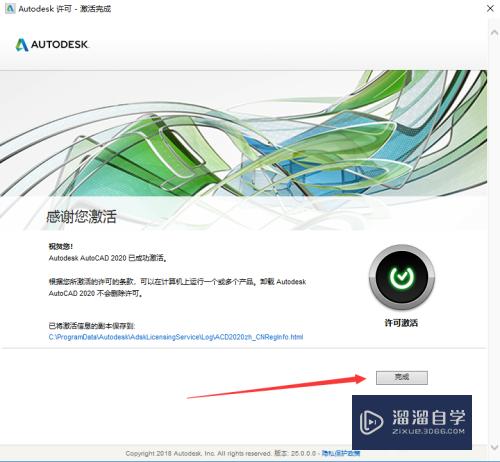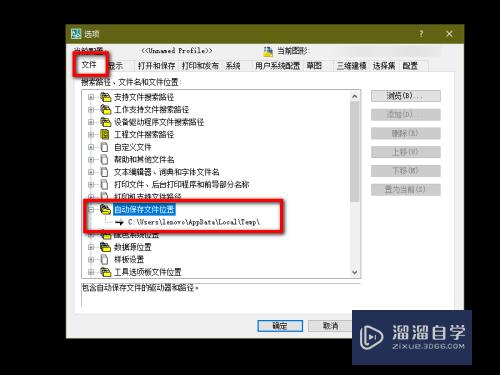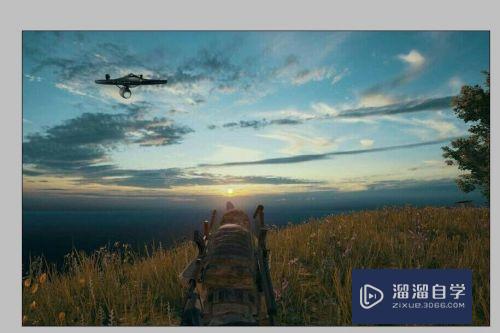会声会影怎么沿着轨道做动画(会声会影的轨道)优质
会声会影是corel制作的一款不错的视频编辑软件。拥有100多种编制功能与效果。让用户的作品更出色。有时候我们会添加一些文字。特效。就让素材沿着轨道来。那么一起来看看会声会影怎么沿着轨道做动画的吧!
想了解更多的“会声会影”相关内容吗?点击这里免费学习会声会影课程>>
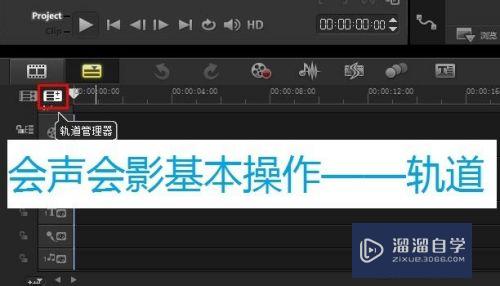
工具/软件
硬件型号:华硕无畏15
系统版本:Windows7
所需软件:会声会影X7
方法/步骤
第1步
双击桌面会声会影程序图标。以打开会声会影软件。
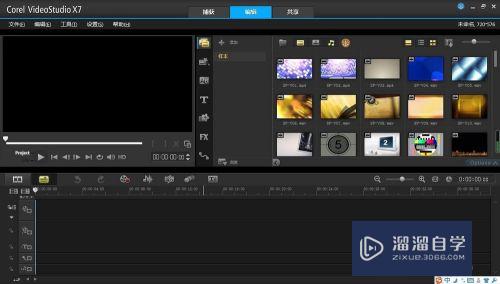
第2步
轨道位置
在会声会影界面的下面绘声绘影编辑视频的轨道。
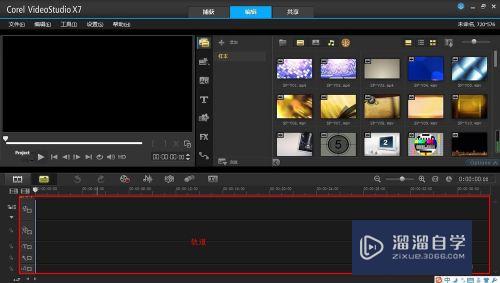
第3步
轨道图标
注意轨道右侧的图标。分为视频轨包括图片。声音轨。标题轨等。点击图中所示图标。会出现轨道管理的视窗。
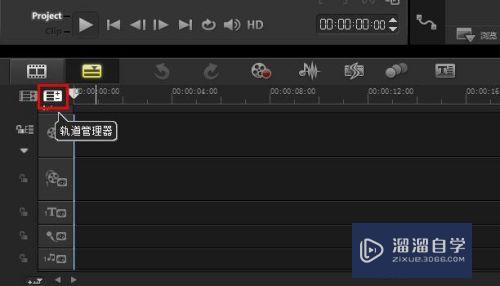
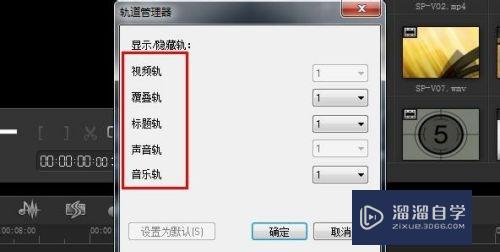
第4步
轨道管理
视窗里的 "复叠轨“是指图像。视频的附加轨道。在视窗里你可以增加或减少轨道。然后点击”确定“
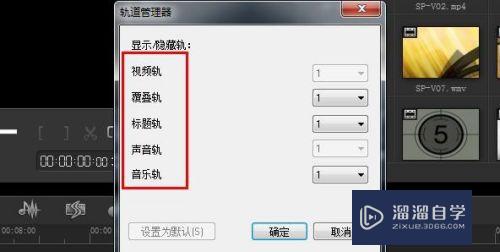
第5步
具体操作
将视频。图片。音频从媒体库拖入相应的轨道。才能编辑视频。如图所示。然后点击播放。
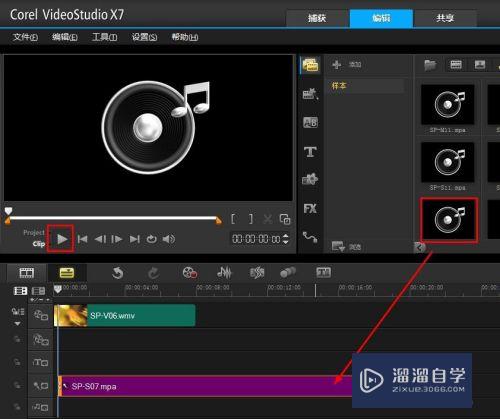
第6步
标题轨道
标题轨。是在屏幕视窗里输入字体时。存放字幕的轨道。
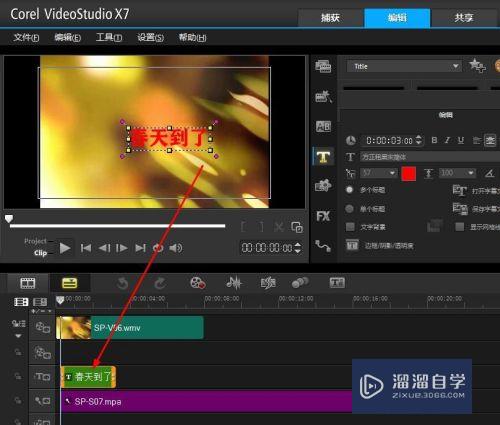
第7步
编辑时。我感觉。字幕轨道和视频轨道可以混用。编辑好的字幕可以拖入视频轨道。声音轨道和音乐轨道可以混用。即他们的功能没有太大的区别。
以上关于“会声会影怎么沿着轨道做动画(会声会影的轨道)”的内容小渲今天就介绍到这里。希望这篇文章能够帮助到小伙伴们解决问题。如果觉得教程不详细的话。可以在本站搜索相关的教程学习哦!
更多精选教程文章推荐
以上是由资深渲染大师 小渲 整理编辑的,如果觉得对你有帮助,可以收藏或分享给身边的人
本文标题:会声会影怎么沿着轨道做动画(会声会影的轨道)
本文地址:http://www.hszkedu.com/73531.html ,转载请注明来源:云渲染教程网
友情提示:本站内容均为网友发布,并不代表本站立场,如果本站的信息无意侵犯了您的版权,请联系我们及时处理,分享目的仅供大家学习与参考,不代表云渲染农场的立场!
本文地址:http://www.hszkedu.com/73531.html ,转载请注明来源:云渲染教程网
友情提示:本站内容均为网友发布,并不代表本站立场,如果本站的信息无意侵犯了您的版权,请联系我们及时处理,分享目的仅供大家学习与参考,不代表云渲染农场的立场!